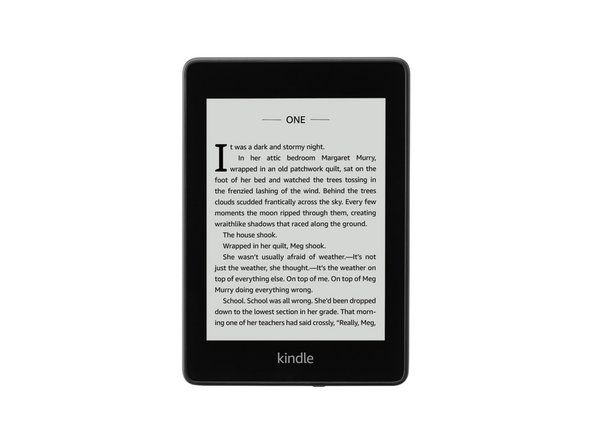Mac

Đại diện: 133
Ngày đăng: 09/12/2011
Chào. Gần đây tôi nhận thấy thông báo này xuất hiện mỗi khi tôi mở trình duyệt google chrome của mình. Nó nói rằng không thể mở Hồ sơ của tôi một cách chính xác và một số chức năng có thể không khả dụng. Lúc đầu, tôi chỉ bỏ qua nó, hy vọng rằng tôi có thể sửa nó trong tùy chọn hệ thống hoặc tìm kiếm một số câu trả lời trực tuyến. Tôi nhận thấy rằng tất cả các dấu trang của tôi trên các tab dấu trang của tôi đều trở nên rất kỳ lạ. Các biểu tượng thực đã biến mất và được thay thế bằng các biểu tượng (quả địa cầu màu xám). Các tùy chọn lịch sử của tôi đã biến mất và văn bản tiên đoán của các trang web bạn hiện đã truy cập khi bạn nhập vào thanh địa chỉ đều biến mất. Xin vui lòng giúp đỡ. Cảm ơn bạn.
8 câu trả lời
Giải pháp đã chọn

Đại diện: 133
Ngày đăng: 13/09/2011
Tôi đã gửi email cho đại diện của Macfixit và đây là những gì anh ta yêu cầu tôi làm. Nó hoạt động hoàn hảo:
Sự cố có thể do thư mục hồ sơ có một số mục bị hỏng trong đó không thể được truy cập hoặc định cấu hình đúng cách.
1. Đi tới thư mục / tên người dùng / Thư viện / Hỗ trợ ứng dụng / Google / Chrome / và xóa thư mục có tên 'Mặc định'.
2. Khởi chạy lại Chrome (bạn có thể phải thiết lập lại một số khía cạnh của nó) và xem sự cố có tiếp diễn hay không.
3. Nếu bạn không thể tìm thấy thư mục Thư viện trong thư mục chính của mình, hãy nhấn phím Tùy chọn và chọn nó từ menu 'Bắt đầu' trong Trình tìm kiếm.
Tất cả đều hoạt động hoàn hảo sau đó. Cảm ơn sự giúp đỡ của tất cả các bạn!
Tôi phát ốm và mệt mỏi khi nhận được cảnh báo ngu ngốc của họ mỗi khi tôi bật máy tính lên mà không biết vấn đề là gì hoặc phải làm gì với nó. bây giờ họ đang làm cho tôi không thể chuyển tiếp kết quả tìm kiếm và khi tôi bắt đầu nhập nội dung nào đó vào trường tìm kiếm, nó sẽ biến mất và các ký tự của tôi di chuyển lên đầu màn hình. Tôi không biết bạn muốn nói gì khi nói 'go to' / username / etc .. làm cách nào để truy cập nó?
 | Đại diện: 675,2k |
Thùng rác, thực hiện tìm kiếm 'chrome' và ném mọi thứ. Tải xuống phiên bản mới nhất và cài đặt lại.
| | Đại diện: 26k |
Bạn sẽ tìm thấy câu trả lời của mình đây. Nếu điều đó không hiệu quả với bạn, có một giải pháp khác sẽ khiến bạn mất mọi thứ trong hồ sơ, mật khẩu được lưu trữ, dấu trang, v.v. Tôi sẽ xuất dấu trang của bạn trước khi thử làm điều này. Bạn có thể tìm thấy giải pháp thứ hai đây.
| | Đại diện: 13 |
nó có hai con mắt crom và tôi chỉ cần một cái
| | Đại diện: 13 |
Sau khi tìm kiếm trên Google rộng rãi và đọc qua nhiều giải pháp, không giải pháp nào phù hợp với tôi cho đến khi một người dùng nói xóa chương trình Thanh công cụ AVG (Bảng điều khiển, sau đó là Chương trình). Điều đó cuối cùng đã giải quyết được vấn đề cho tôi.
| | Đại diện: 13 |
Tôi đang sử dụng Windows 7 và tìm thấy thư mục mặc định của mình tại: C: Users your_userid AppData Local Google Chrome User Data
Tôi đã xóa toàn bộ thư mục Mặc định (Chrome phải được đóng trước khi bạn có thể thực hiện việc này) và khởi chạy lại Chrome. Nó mở đến trang cài đặt và tôi yêu cầu nó nhập các dấu trang IE của tôi và thực hiện một số cài đặt tùy chọn khác và hiện nó hoạt động hoàn hảo.
| | Đại diện: 1 |
Tôi đã cố gắng sửa lỗi này trong hơn một tháng và cuối cùng tôi đã tìm ra câu trả lời. Đây rồi. Nhấp vào nút bắt đầu trên thanh tác vụ phía dưới bên trái của bạn. Vào menu và nhấp vào phụ kiện, sau đó nhấp vào Liên kết 'Chạy'. Sau đó, dán nó vào% LOCALAPPDATA% Google Chrome User Data , nó sẽ đưa bạn đến một thư mục mặc định. Đổi tên thư mục mặc định thành sao lưu mặc định, sau đó đóng trình duyệt và mở lại Bây giờ nó sẽ được sửa. Nó đã làm của tôi chắc chắn. Tôi đang sử dụng Windows 7
| | Đại diện: 1 |
Đây là một số bản sửa lỗi cơ bản, nếu sự cố chrome không phản hồi vẫn tiếp diễn, hãy thử một số phương pháp nâng cao sau cho đến khi một trong số chúng phù hợp với bạn.
1. Kiểm tra Internet của bạn: Kiểm tra xem kết nối internet của bạn có hoạt động hay không và kiểm tra dây từ bộ định tuyến đến PC của bạn.
2. Chrome không đóng đúng cách, đang chạy trong nền: Hầu hết các trường hợp chúng tôi chỉ cần đóng Chrome bằng cách nhấp vào dấu thập nhỏ ở góc cửa sổ, nhưng quá trình Chrome vẫn tiếp tục chạy trong nền. Theo thời gian, các quá trình không hoạt động này của Chrome sẽ tích tụ và sử dụng hết RAM, khiến PC của bạn chậm và trình duyệt không phản hồi. Để đóng tất cả các quy trình chrome.exe đang chạy trong nền, hãy mở Task Manager> End Process (chrome.exe)
3. Đặt lại cài đặt / kiểm tra xung đột ứng dụng: Mở cài đặt trong Chrome, bấm vào trước để xem tất cả cài đặt, cuộn đến phần Đặt lại và dọn dẹp, bấm vào: cập nhật hoặc gỡ bỏ các ứng dụng không tương thích. Bạn cũng có thể đặt lại Chrome về cài đặt mặc định tại đây.
4. Xóa lịch sử trình duyệt, cookie và bộ nhớ cache: Xóa cookie, lịch sử duyệt web và dữ liệu bộ nhớ cache khỏi menu cài đặt.
5. Gỡ cài đặt và cài đặt lại: Gỡ cài đặt sau đó cài đặt lại Chrome khác, nếu một sửa chữa đơn giản khắc phục được sự cố, nó sẽ trở nên dễ dàng hơn nhiều.
6. Tắt tất cả các tiện ích mở rộng của Chrome: Trong cài đặt> công cụ khác> tiện ích mở rộng, hãy tắt tất cả các tiện ích mở rộng đang hoạt động khi chúng tải lên và làm cho trình duyệt của bạn hoạt động rất nặng để xử lý.
7. Tắt tường lửa cho chrome: Nếu tường lửa của windows hoặc bất kỳ ứng dụng Chống vi-rút nào khác chặn Google Chrome thì nó sẽ không hoạt động. Cho phép Chrome vượt qua tường lửa bằng cách thêm nó vào danh sách ngoại lệ.
Nguồn: https: //medium.com/@mariawlarson625/how -...
không thể khôi phục iphone 4005Larry